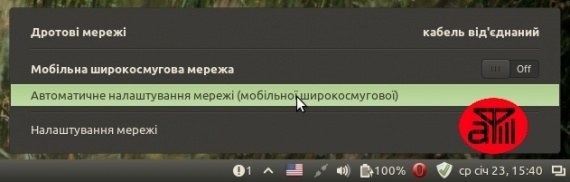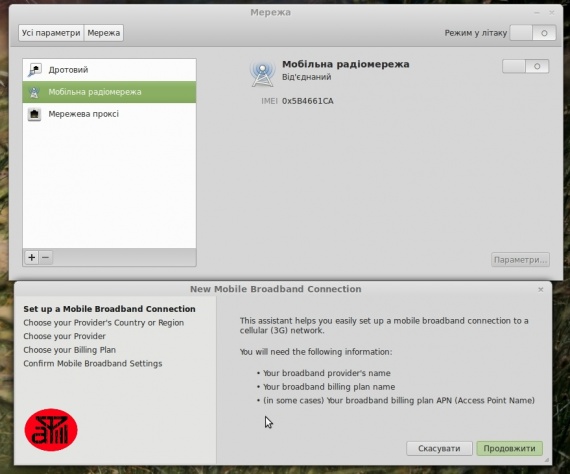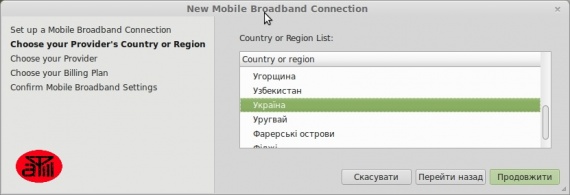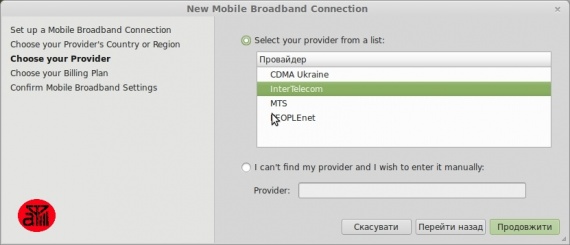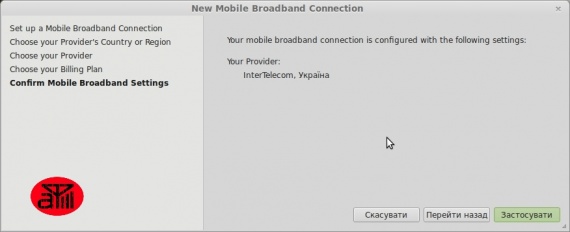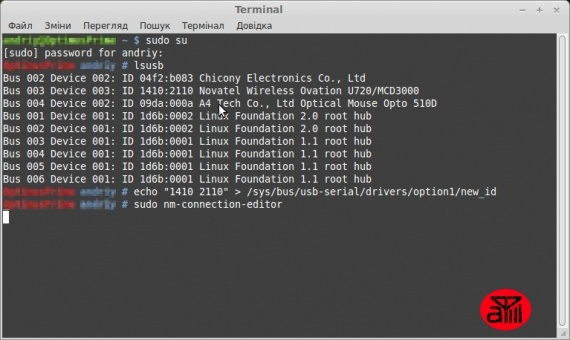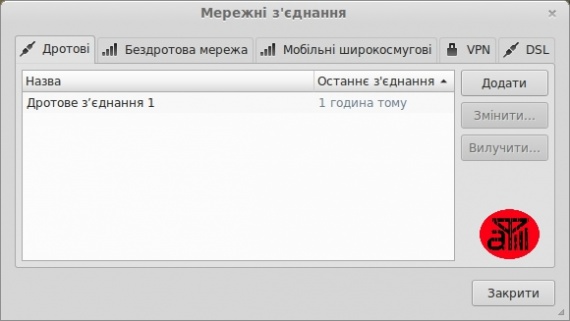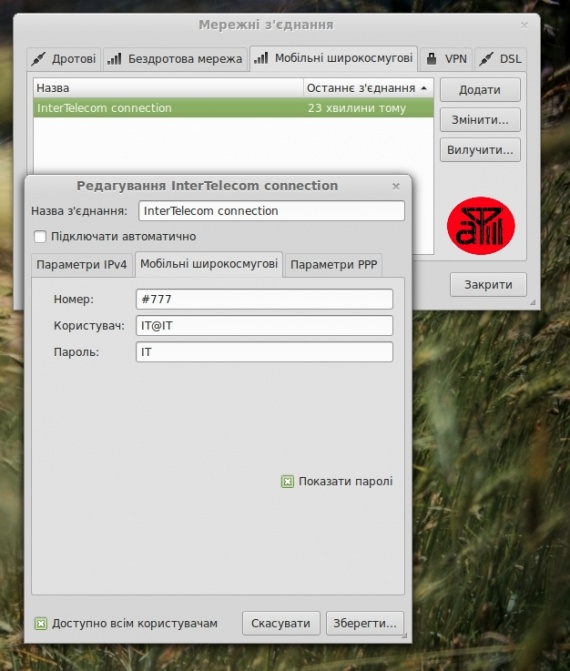3G є досі перспективним напрямком розвитку, адже володіючи пристойними швидкостями та великою мережею, при чому, доволі хорошими тарифами, залишається найкращим вибором тих, хто хоче мати доступ до мережі Інтернет і при цьому бути мобільними.
Спільнота, що розробляє Linux розуміє проблеми і потреби сучасних користувачів, адже такими і є, але навідміну від звичайних користувачів вони можуть розробити програму, яка уникне помилок.
Одже та група людей, що думала над впровадженням підтримки технології мереж 3-го покоління у Linux позбавила нас мук підключення бездротового модему, принаймні, порівнюючи з Windows XP, хоча і Windows 7 не позбавлений всіх недоліків.
Для того, щоб підключити модем не потрібно встановлювати драйверів і не потрібно, щоб писало на модемі, що він підтримує Linux. Дана операційна система уміє з ними працювати і без підтримки виробника.
Спосіб 1 — Як задумано
Спершу Ви вставляєте модем у гніздо (сподіваюсь у вас USB-модем, якщо ні, то це поганий модем) і чекаємо поки модем побачить система.
Далі відкриваємо Мережі (всі назви та елементи відповідні до дистрибутиву Linux Mint 14 Nadia Cinnamon, у Вас вони можуть відрізнятися, та не суттєво) і вибираємо Автоматичне налаштування:
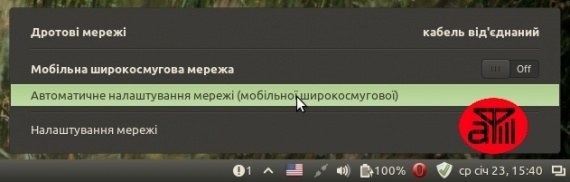
У віконечку, що з'явиться, вибираємо країну і оператора:
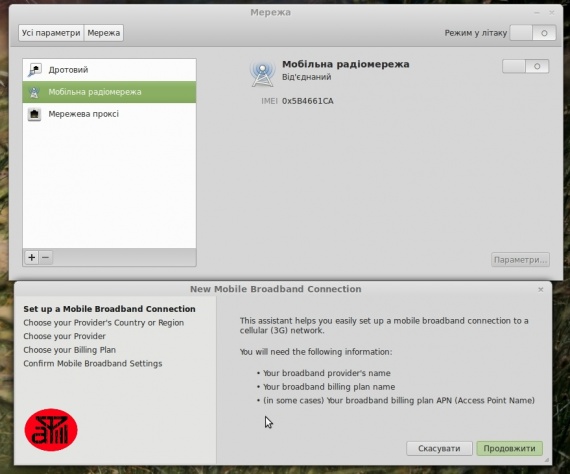
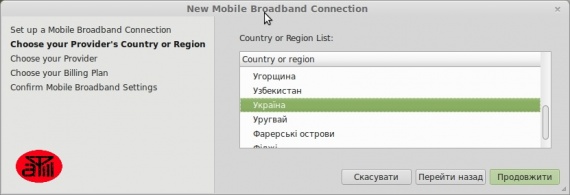
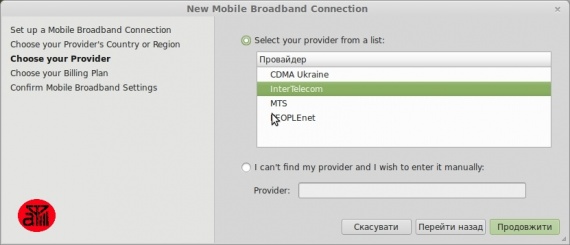
І всі налаштування завершено.
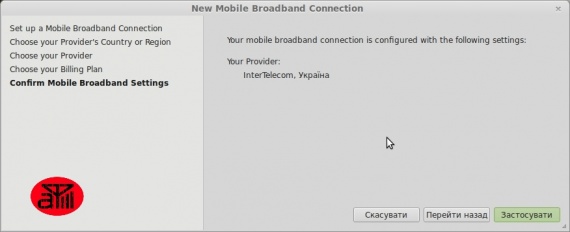
До речі, таких мереж можна створити кілька. Вибрати потрібну мережу можна натиснувши на піктограму Мережі:

Спосіб 2 — Якщо система не розпізнає модем
Все-таки Linux дистрибутивів багато, багато і різних помилок може бути в операційній системі, адже доводиться тестувати складний і великий проект, а проблеми з різними виробниками, яких можуть бути десятки, взагалі важко передбачити.
Тому якщо щось йде не так просто, як хотілося, то потрібно зайти в Термінал.
Хід роботи простий:
- Заходимо в режим Супер Користувача
- Вводимо команду lsusb, що виводить інформацію про USB пристрої (у мене модем знайшовся — третя стрічка)
- Якщо модем не знаходиться можна попробувати надати системі інформацію про модем напряму, а саме: ввести команду (у дужках номер вашого модему, який можна дізнатися у інструкції до пристрою, або просто, задопомогою, пошукового запиту, також адреса конфігураційного файлу може відрізнятися у Вашому дистрибутиві)
echo "1410 2110" > /sys/bus/usb-serial/drivers/option1/new_id
- Далі відкриваємо програму налаштування мереж, яка буде корисною не тільки для власників 3G модемів:
sudo nm-connection-editor
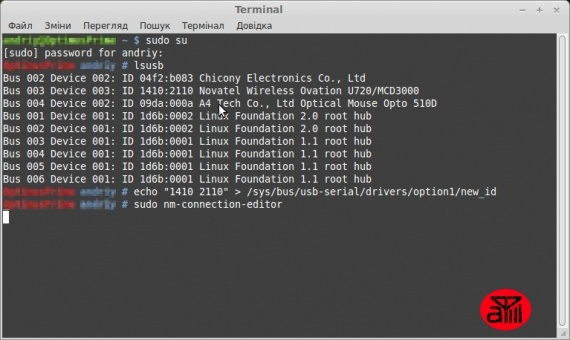
Сама програма є дружньою для користувачів, тому обійдемось без пояснень:
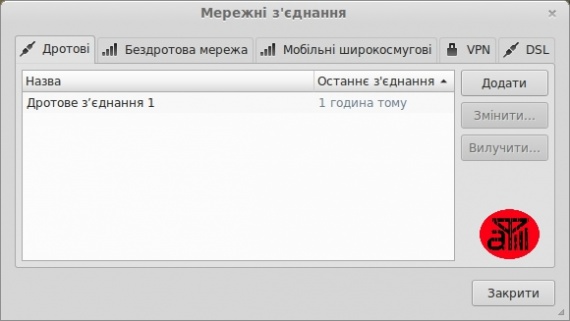
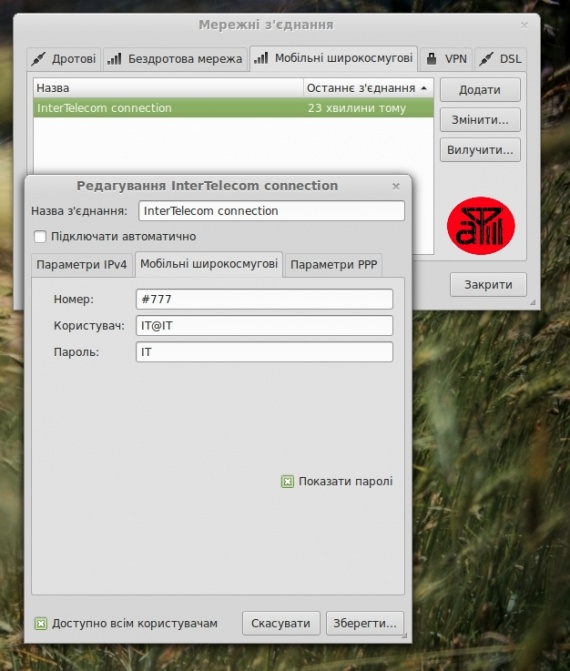
Спосіб 3 — використаємо програму Wvdial
Дана програмка надає багато можливостей налаштування модему, щоб досягнути того бажаного підключення до Інтернету. Як встановлювати програми нікого не вчитиму (а хто не вміє — запитайте у якійсь шукачці).
1. Заходимо у режим Супер Користувача виконуємо пошук USB-пристроїв:
Ім'я користувача@Ім'я комп'ютера ~ $ sudo su[sudo] password for andriy: Ім'я комп'ютера Ім'я користувача # lsusbBus 002 Device 002: ID 04f2:b083 Chicony Electronics Co., Ltd Bus 003 Device 003: ID 1410:2110 Novatel Wireless Ovation U720/MCD3000Bus 004 Device 002: ID 09da:000a A4 Tech Co., Ltd Optical Mouse Opto 510DBus 001 Device 001: ID 1d6b:0002 Linux Foundation 2.0 root hubBus 002 Device 001: ID 1d6b:0002 Linux Foundation 2.0 root hubBus 003 Device 001: ID 1d6b:0001 Linux Foundation 1.1 root hubBus 004 Device 001: ID 1d6b:0001 Linux Foundation 1.1 root hubBus 005 Device 001: ID 1d6b:0001 Linux Foundation 1.1 root hubBus 006 Device 001: ID 1d6b:0001 Linux Foundation 1.1 root hubBus 007 Device 001: ID 1d6b:0001 Linux Foundation 1.1 root hub
2. Створюємо конфігураційний файл командою wvdialconf:
Ім'я комп'ютера Ім'я користувача # sudo wvdialconfEditing `/etc/wvdial.conf'.Scanning your serial ports for a modem.Modem Port Scan<*1>: S0 S1 S2 S3 S4 S5 S6 S7 Modem Port Scan<*1>: S8 S9 S10 S11 S12 S13 S14 S15 Modem Port Scan<*1>: S16 S17 S18 S19 S20 S21 S22 S23 Modem Port Scan<*1>: S24 S25 S26 S27 S28 S29 S30 S31 ttyUSB0<*1>: ATQ0 V1 E1 -- OKttyUSB0<*1>: ATQ0 V1 E1 Z -- OKttyUSB0<*1>: ATQ0 V1 E1 S0=0 -- OKttyUSB0<*1>: ATQ0 V1 E1 S0=0 &C1 -- OKttyUSB0<*1>: ATQ0 V1 E1 S0=0 &C1 &D2 -- OKttyUSB0<*1>: ATQ0 V1 E1 S0=0 &C1 &D2 +FCLASS=0 -- OKttyUSB0<*1>: Modem Identifier: ATI -- Manufacturer: NOVATEL WIRELESS INCORPORATEDttyUSB0<*1>: Speed 9600: AT -- OKttyUSB0<*1>: Max speed is 9600; that should be safe.ttyUSB0<*1>: ATQ0 V1 E1 S0=0 &C1 &D2 +FCLASS=0 -- OKttyUSB1<*1>: ATQ0 V1 E1 -- failed with 2400 baud, next try: 9600 baudttyUSB1<*1>: ATQ0 V1 E1 -- failed with 9600 baud, next try: 9600 baudttyUSB1<*1>: ATQ0 V1 E1 -- and failed too at 115200, giving up.ttyUSB2<*1>: ATQ0 V1 E1 -- failed with 2400 baud, next try: 9600 baudttyUSB2<*1>: ATQ0 V1 E1 -- failed with 9600 baud, next try: 9600 baudttyUSB2<*1>: ATQ0 V1 E1 -- and failed too at 115200, giving up.ttyUSB3<*1>: ATQ0 V1 E1 -- failed with 2400 baud, next try: 9600 baudttyUSB3<*1>: ATQ0 V1 E1 -- failed with 9600 baud, next try: 9600 baudttyUSB3<*1>: ATQ0 V1 E1 -- and failed too at 115200, giving up.Found a modem on /dev/ttyUSB0.Modem configuration written to /etc/wvdial.conf.ttyUSB0<Info>: Speed 9600; init "ATQ0 V1 E1 S0=0 &C1 &D2 +FCLASS=0"
3. Якщо все вийшло то задопомогою текстового редактора nano відкриваємо конфігураційний файл (розташування якого може відрізнятися):
Ім'я комп'ютера Ім'я користувача # sudo nano /etc/wvdial.conf
Ось так виглядає мій конфігураційний файл (після символу // знаходяться коментарі):
[Dialer Defaults]Init1 = ATZInit2 = ATQ0 V1 E1 S0=0 &C1 &D2 +FCLASS=0Init3 = at+crm=1 //стрічки ініціалізації модемуModem Type = Analog Modem //тип модемуISDN = 0New PPPD = yesPhone = #777 Modem = /dev/ttyUSB0 //номер USB-порту до якого підключений модемUsername = ITPassword = ITBaud = 9600 //швидкість передачі даних
У мене модем розпізнається системою, тому всі дані є правильними. Швидкість передачі даних краще не змінювати — швидкість не підніметься =).
Знайти стрічки ініціалізації можна на сайті оператора або у Інтернеті, наприклад Інтертелеком.
Також можна додати інші параметри, але простота ніколи не підводить.
4. Далі підключаємось
Ім'я комп'ютера Ім'я користувача # sudo wvdial--> WvDial: Internet dialer version 1.61--> Initializing modem.--> Sending: ATZATZOK--> Sending: ATQ0 V1 E1 S0=0 &C1 &D2 +FCLASS=0ATQ0 V1 E1 S0=0 &C1 &D2 +FCLASS=0OK--> Sending: at+crm=1at+crm=1OK--> Modem initialized.--> Sending: ATDT#777--> Waiting for carrier.ATDT#777~[7f]}#@!}!}!} }8}"}&} } } } }#}$@#}%}&aS([0e]}'}"}(}"p7~CONNECT--> Carrier detected. Waiting for prompt.~[7f]}#@!}!}"} }8}"}&} } } } }#}$@#}%}&aS([0e]}'}"}(}":%~--> PPP negotiation detected.--> Starting pppd at Wed Jan 23 15:53:59 2013--> Pid of pppd: 3781--> Using interface ppp0--> pppd: p?\[08]??\[08]??\[08]--> pppd: p?\[08]??\[08]??\[08]--> pppd: p?\[08]??\[08]??\[08]--> local IP address 10.128.130.119--> pppd: p?\[08]??\[08]??\[08]--> remote IP address 195.128.182.26--> pppd: p?\[08]??\[08]??\[08]--> primary DNS address 192.168.4.3--> pppd: p?\[08]??\[08]??\[08]--> secondary DNS address 192.168.4.7--> pppd: p?\[08]??\[08]??\[08]^Z [1]+ Зупинено sudo wvdial
5. Якщо інтернет не буде виключатися звичними способами, то потрібно «вбити» процес програми wvdial:
Ім'я комп'ютера Ім'я користувача # sudo pkill wvdial
Хто боїться консолі можуть використати «дружній до користувача» gnome-ppp, який використовує wvdial для підключення, але якщо щось доведеться міняти доведеться дружити з терміналом.
Це найбільш популярні способи, які можуть і не спрацювати. Вихід у такому випадку один — шукати далі (у мене цей пошук надовго затягнувся). І нехай прибуде до Вас відповідь!Це найбільш популярні способи, які можуть і не спрацювати. Вихід у такому випадку один — шукати далі (у мене цей пошук надовго затягнувся). І нехай прибуде до Вас відповідь! |